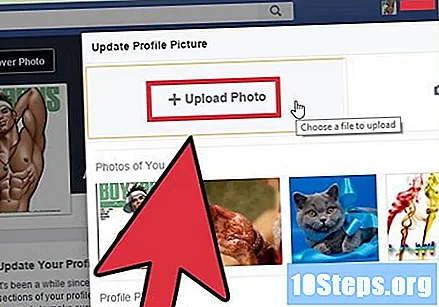Inhalt
Ein Avatar kann als Facebook-Profilbild verwendet werden. Es wird kein echtes Foto von dir sein, aber es wird darstellen, wer du bist. Auf Facebook können Sie fünf Bilder zuweisen, die auf Ihrer Profilseite angezeigt werden sollen, und ein Bild, das Ihr Hauptprofilbild sein soll. Mit der Website zur Erstellung von Doppelme-Avataren können Sie unzählige Avatare erstellen, um Ihre Einzigartigkeit auszudrücken.
Schritte
Teil 1 von 3: Erstellen des Avatars
Gehen Sie zur Doppelme-Website. Öffnen Sie Ihren Browser und geben Sie http://doppelme.com/ ein. Drücken Sie Enter."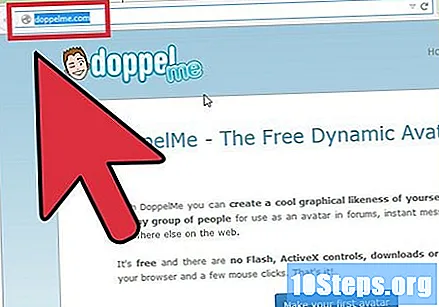
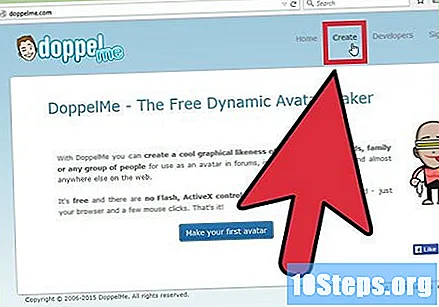
Klicken Sie auf die Registerkarte "Erstellen".
Wählen Sie ein Geschlecht, eine Hautfarbe und eine Augenfarbe.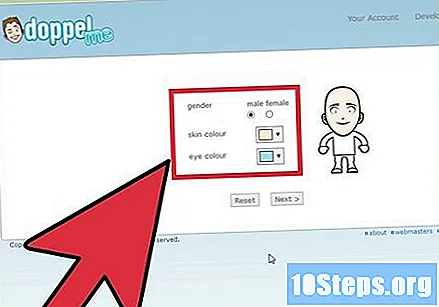
- Klicken Sie für das Geschlecht einfach auf männlich für männlich oder weiblich für weiblich.
- Klicken Sie für Haut- und Augenfarbe auf die gewünschte Farbe.
- Klicken Sie auf "Weiter", wenn Sie fertig sind.
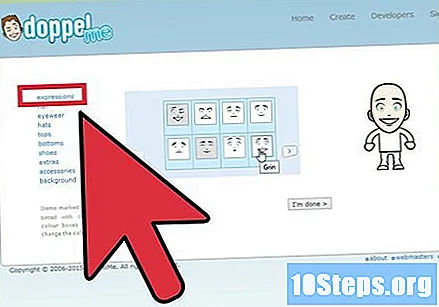
Wählen Sie einen Ausdruck. Klicken Sie auf den gewünschten Gesichtsausdruck für das Gesicht Ihres Avatars.- Klicken Sie links auf die Schaltfläche "Haare", um fortzufahren.
Wählen Sie einen Haartyp für Ihren Avatar. Es stehen mehrere Optionen zur Auswahl. Wählen Sie die, die Sie bevorzugen.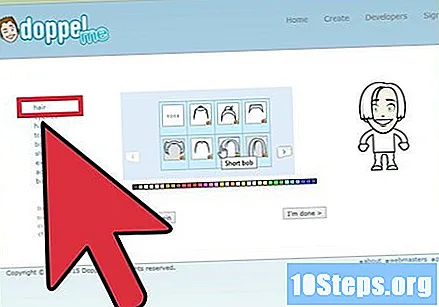
- Klicken Sie links auf die Schaltfläche "Brille", um fortzufahren.
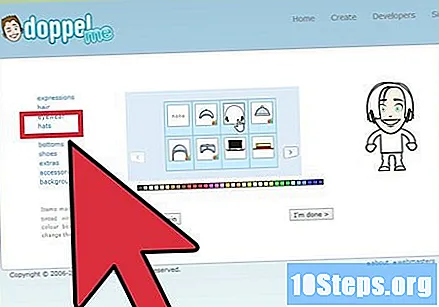
Wähle einen Hut für deinen Avatar. Wenn Sie keine möchten, klicken Sie einfach auf das Feld "Keine".- Klicken Sie links auf die Schaltfläche "Tops", um fortzufahren.
Wählen Sie ein Top-Kleidungsstück für Ihren Avatar. Es stehen mehrere Optionen zur Auswahl. Wählen Sie die, die Sie bevorzugen.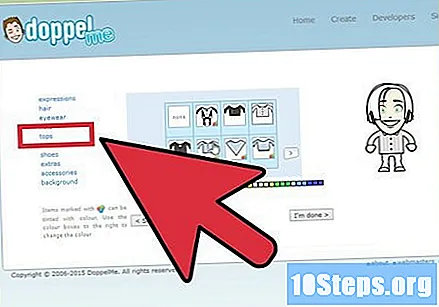
- Klicken Sie auf die Schaltfläche "Bottoms", um fortzufahren.
Wählen Sie ein unteres Kleidungsstück. Es stehen mehrere Optionen zur Auswahl. Wählen Sie die, die Sie bevorzugen.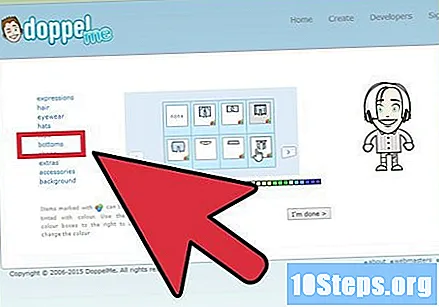
- Klicken Sie links auf "Schuhe", um fortzufahren.
Wählen Sie Ihre Lieblingsschuhe für Ihren Avatar. Es stehen mehrere Optionen zur Auswahl. Wählen Sie die, die Sie bevorzugen.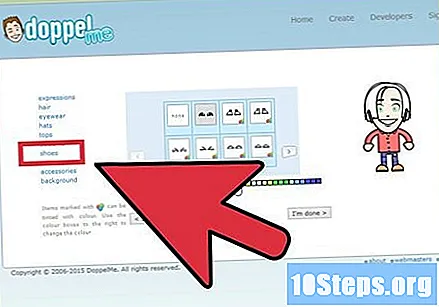
Setzen Sie Ihre Auswahl mit Extras, Zubehör und Hintergrund fort. Wenn Sie sie in Ihrem Avatar verwenden möchten, klicken Sie einfach auf die entsprechenden Schaltflächen links.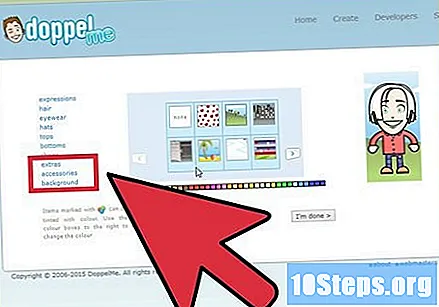
Speichern Sie den Avatar. Klicken Sie unten auf dem Bildschirm auf "Ich bin fertig". Klicken Sie auf diese Schaltfläche, wenn Sie mit Ihrer Erstellung zufrieden sind.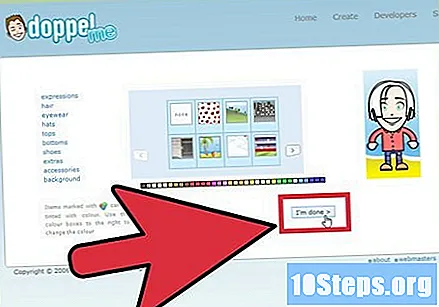
- Wenn Sie Ihren Avatar fertiggestellt haben, werden Sie aufgefordert, ein Konto zu erstellen.
Teil 2 von 3: Erstellen eines Doppelme-Kontos
Gebe einen Benutzernamen ein.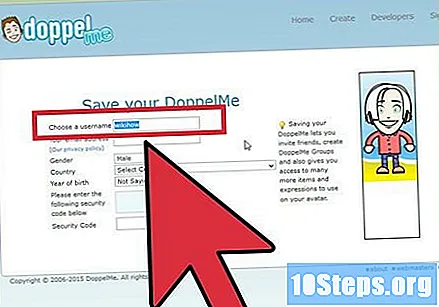
Bitte geben Sie eine gültige E-Mail-Adresse ein.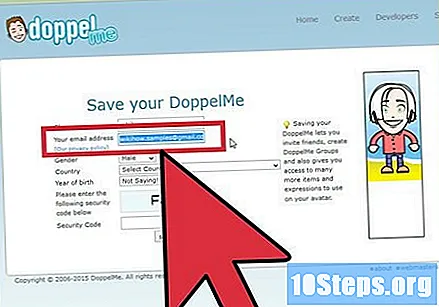
Wählen Sie Ihr Geschlecht, Ihre Nationalität und Ihr Geburtsjahr. Klicken Sie auf die Liste, die angezeigt wird, um die Informationen einzugeben.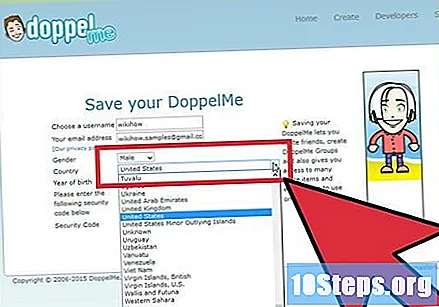
Kopieren Sie den Sicherheitscode und geben Sie ihn ein.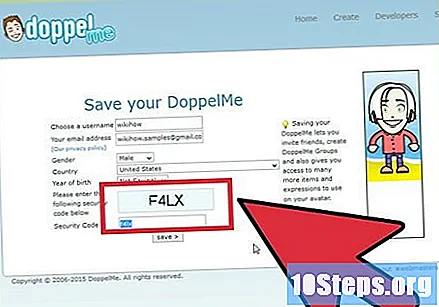
Klicken Sie auf „Speichern.”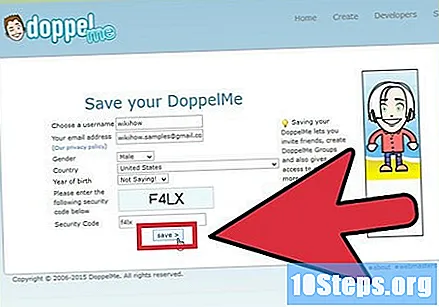
Überprüfen Sie Ihre E-Mail-Adresse. Überprüfe deinen Posteingang. Dort finden Sie eine Nachricht von Doppelme. Öffnen Sie es und klicken Sie auf den angegebenen Link.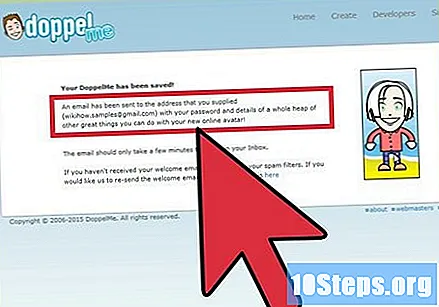
- Wenn sich die Nachricht nicht in Ihrem Posteingang befindet, aktivieren Sie das Kontrollkästchen Spam.
Geben Sie Ihren Benutzernamen und Ihr Passwort ein. Das Passwort befindet sich in der E-Mail. Kopieren Sie es einfach und fügen Sie es ein.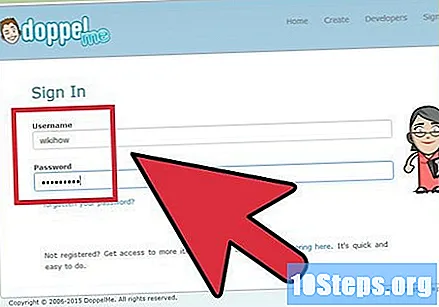
Klicken Sie auf „Anmelden.”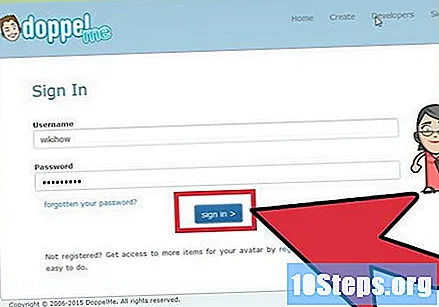
Teil 3 von 3: Avatar auf Facebook setzen
Speichern Sie den Avatar auf Ihrem Computer. Nachdem Sie sich in Ihrem Doppleme-Konto angemeldet haben, sehen Sie links Ihren Avatar. Klicken Sie mit der rechten Maustaste darauf und wählen Sie "Speichern unter". Speichern Sie das Bild auf Ihrem Computer.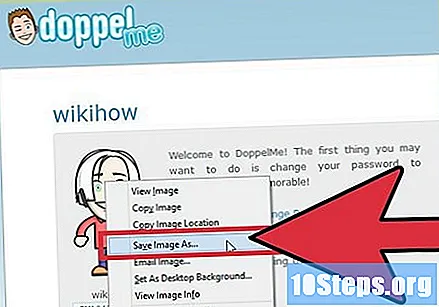
Loggen Sie sich in Ihr Facebook-Konto ein.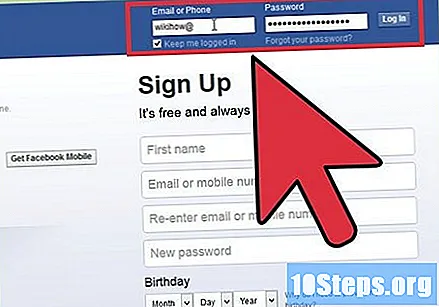
Gehen Sie zu Ihrem Profil. Klicken Sie oben rechts auf dem Bildschirm auf Ihren Namen.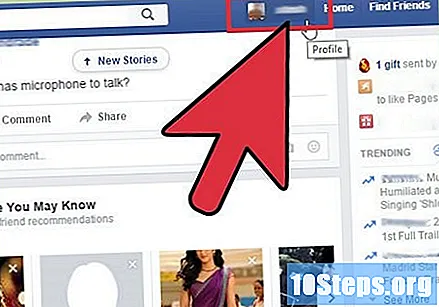
Platzieren Sie Ihren Mauszeiger über Ihrem Profilfoto.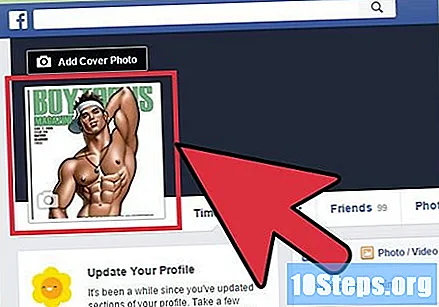
Klicken Sie auf „Profilfoto aktualisieren“.”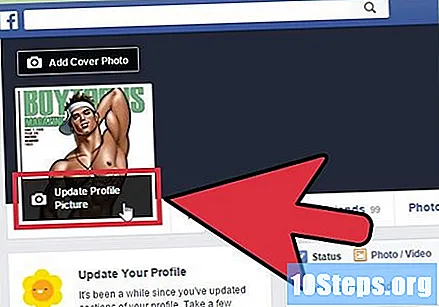
Wählen Sie „Foto von Ihrem Computer senden.” Wählen Sie einfach den Avatar aus, den Sie auf dem Desktop gespeichert haben, um ihn als Profilbild zu verwenden.